Pretraživanje, filtriranje i grupiranje podataka
Pretraživanje i filtriranje ćemo prikazati na primjeru poslovnih partnera.
Forma za pretraživanje podataka
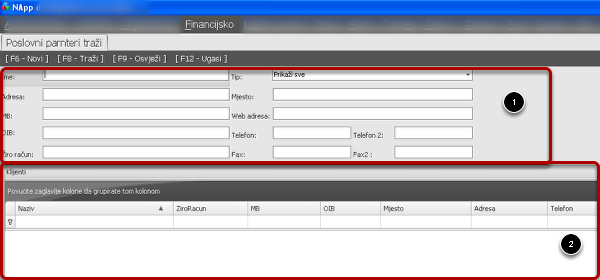
Kada smo u modu pretraživanja (kao primjer smo uzeli pretraživanje poslovnih partnera). Forma se sastoji od 2 dijela.
(1) Gornji dio forme nam omogućava upis kriterija pretraživanja (Ime, Adresa, MB, Tel, Fax, Tip, Mjesto)
(2) U donjem dijelu (tablici) su prikazani rezultati pretraživanja. Kretanje između gornjeg i donjeg dijela forme nam omogućava tipka F3.
Pretraživanje i filtriranje podataka
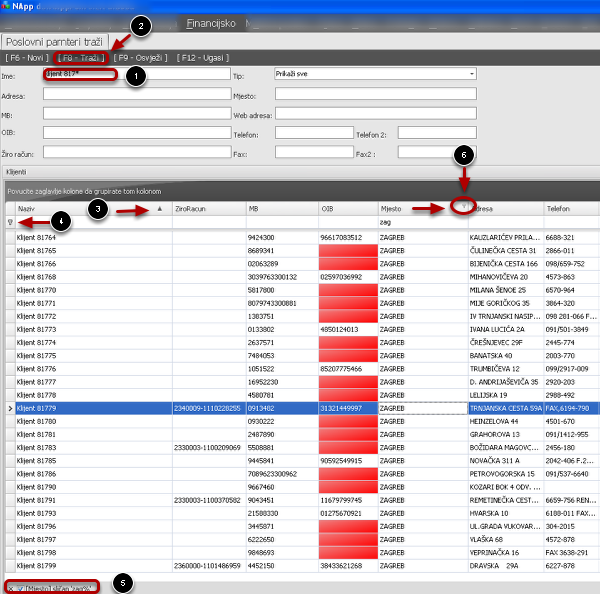
(1) U gornji dio forme koji služi za upis kriterija po kojem želimo pretraživati upisali smo Klijent817* što znači da tražimo sve klijente kojima ime počinje sa klijent 817. Mi smo upisali samo jedan kriterij, ali mogli smo upisati i više njih.
(2) Nakon upisa kriterija po kojem pretražujemo kliknemo na [F8 – Traži] ili pritisnemo tipku F8, čime smo započeli pretraživanje po zadanom kriteriju. Rezultat pretraživanja je prikazan u drugom djelu forme (tablici). Ako ne upišemo niti jedan kriterij po kojem želimo pretraživati i kliknemo na [F8 – Traži] ili pritisnemo tipku F8, u gridu će nam se pokazati svi klijenti.
Kretanje između gornjeg i donjeg dijela forme nam omogućava tipka F3.
Za kretanje po tablici služi nam miš, ili pozicijske tipke. Kada želimo izabrati nekoga postojećeg klijenta, pozicioniramo se na njega i pritisnemo tipku Enter ili ga izaberemo mišem (dvoklik). Podaci koji su prikazani u donjem dijelu mogu se dodatno sortirati, filtrirati i grupirati .
(3) Kako sortirati prikazane podatke u tablici?
Trokutić u Naslovnoj traci, uz Naziv nam pokazuje (u ovom primjeru) da su podaci sortirani po polju Naziv i to u redoslijedu od A-Z. Trokutić u suprotnom smjeru bi nam rekao da su podaci sortirani u redoslijedu Z-A. Na isti način se može sortirati po bilo kojem polju u gridu. Važno! Moguće je sortirati samo po jednom polju u tablici.
(4) Kako filtrirati podatke?
Na prikazane podatke u tablici, koji su zadovoljili prethodno upisani kriterij, mi smo u red filtra upisali novi kriterij kojim smo rekli da nam filtrira samo one klijente koji su iz Zagreba. Važno! Filtrom pretražujemo samo tablicu sa podacima napunjenim prema zadanom kriteriju u gornjem dijelu forme. Kada bi pobrisali upisani filter zag, u gridu bi se prikazali i klijenti iz drugih mjesta. Da smo kriterij zag* upisali u gornji dio forme, što smo mogli, u tablici bi nam bili prikazani samo klijenti koji zadovoljavaju kriterije: ime počinje sa klijent817* i mjesto počinje sa zag*.
(5) (6) Upisani filter ili više njih uvijek je prikazan u zadnjem redu forme, a u naslovu kolone znak filtra nam govori da su podaci filtrirani po toj koloni.
Pogledajte i korak Kako upisati složeni filter?
Složeni filter
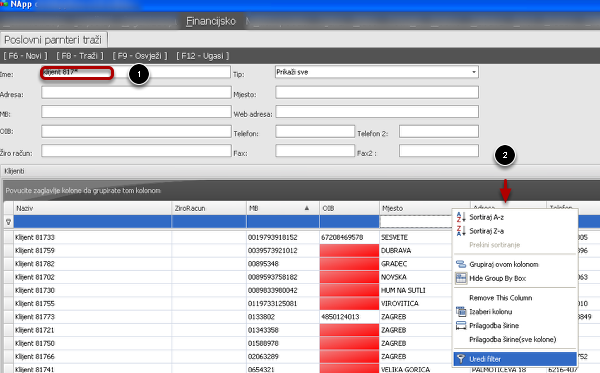
(1) U gornji dio forme koji služi za upis kriterija po kojem želimo pretraživati upisali smo Klijent817* što znači da tražimo sve klijente kojima ime počinje sa klijent 817. Mi smo upisali samo jedan kriterij, ali mogli smo upisati i više njih. Nakon upisa kriterija po kojem pretražujemo kliknemo na [F8 – Traži] ili pritisnemo tipku F8, čime smo započeli pretraživanje po zadanom kriteriju. Rezultat pretraživanja je prikazan u drugom djelu forme (tablici).
(2) Desnim klikom na naslovni red kolone prikaže se izbornik iz koje izaberemo Uredi filter.
Složeni filter – nastavak
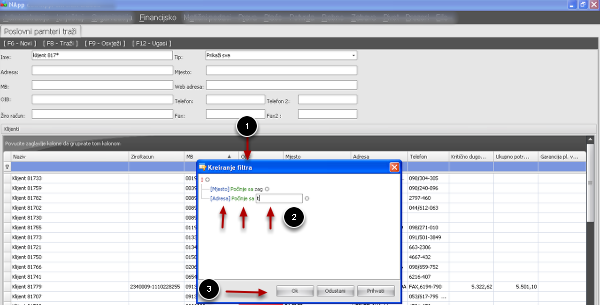
(1) U formi Kreiranje filtra možemo izabrati (2) jednu ili više kolona, na njima izabrati neki matematički ili logički operator, ukucati vrijednosti koje tražimo.
(3) Nakon toga potvrdimo izbor ili odustanemo jer smo se predomislili.
Grupiranje podataka
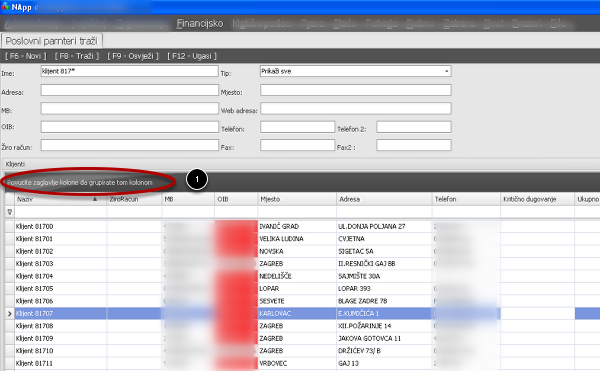
(1) Uočite što piše u zaglavlju grida Povucite zaglavlje kolone da grupirate tom kolonom.
Što to znači?
Kliknemo (i držimo pritisnut) lijevi klik na zaglavlje kolone po kojoj hoćemo grupirati, i mišem ga odvučemo u red u kojem piše Povucite zaglavlje kolone da grupirate tom kolonom. Prema slici dolje grupirali smo podatke prema polju Mjesto zato što želimo provjeriti samo klijente iz npr. Bjelovara i Dugog Sela.
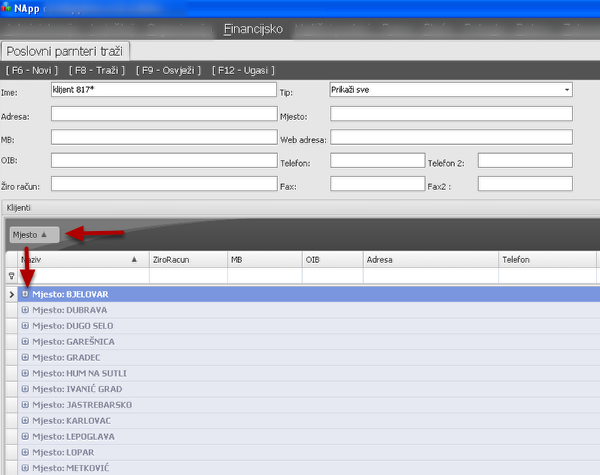
Ako pritisnemo na + ispred Mjesta prikazati će se klijenti kojima su iz npr. Bjelovara i Dugog Sela.
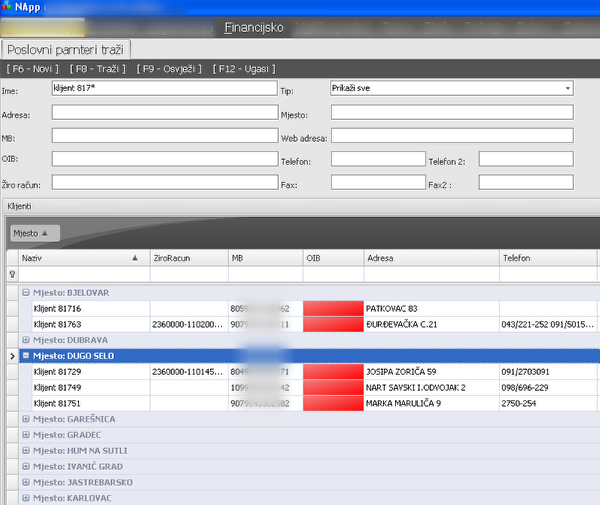
Želimo li pregledati koji od prikazanih klijenata, pozicioniramo se na red u kojem je prikazan i dvoklikom ga izaberemo.
Grupiranje podatka po više polja
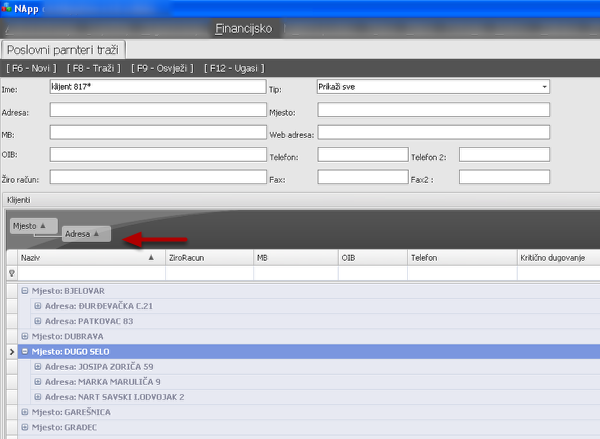
Podatke možemo grupirati i po više polja. Npr. Grupirani su po Mjestu, a mi ih dodatno želimo grupirati (unutar Mjesta) i po Adresi. To radimo na isti način kao što smo ‘odvukli’ Mjesto u Zaglavlje, tako ‘odvučemo’ i Adresu u Zaglavlje.
Grupiranje podataka preko izbornika
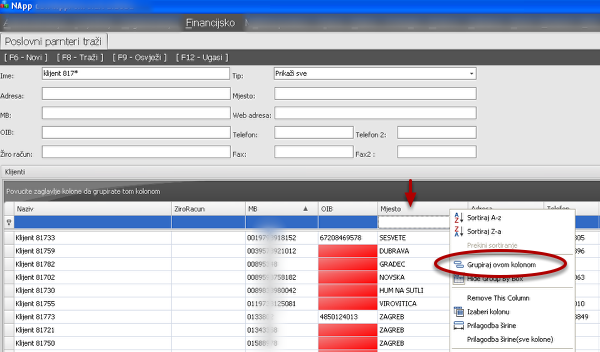
Desnim klikom na naslovni red kolone prikaže se izbornik iz koje izaberemo Grupiraj ovom kolonom.